Pagina de pornire > Scanare > Scanarea de la computer (Windows) > Scanarea utilizând Nuance™ PaperPort™ 14SE sau alte aplicaţii Windows
Scanarea utilizând Nuance™ PaperPort™ 14SE sau alte aplicaţii Windows
- Pentru a descărca aplicaţia Nuance™ PaperPort™ 14SE, faceţi clic pe
 (Brother Utilities), selectaţi Realizaţi mai multe în bara de navigare din stânga, apoi faceţi clic pe PaperPort.
(Brother Utilities), selectaţi Realizaţi mai multe în bara de navigare din stânga, apoi faceţi clic pe PaperPort. - Nuance™ PaperPort™ 14SE este compatibil cu Windows 10 și Windows 11.
- Pentru instrucţiuni privind utilizarea fiecărei aplicaţii, faceţi clic pe meniul Ajutor al aplicaţiei şi apoi faceţi clic pe Ghid de pornire din banda Ajutor.
- Încărcaţi documentul.
- Porniţi PaperPort™ 14SE.Efectuaţi una dintre următoarele operaţii:
- Windows 11
Faceți clic pe .
- Windows 10
Faceţi clic pe
 > .
> .
- Faceţi clic pe meniul Desktop, apoi faceţi clic pe Setări scanare în banda Desktop.
Panoul Scanare sau obţinere fotografie apare în partea stângă a ecranului.
- Faceţi clic pe Selectare.
- Din lista de scanere disponibile, selectați modelul dumneavoastră cu TWAIN: TW în nume.
- Faceţi clic pe OK.
- Bifaţi caseta de selectare Afişare casetă de dialog scanner din panoul Scanare sau obţinere fotografie.
- Faceţi clic pe Scanare.
Se afişează caseta de dialog pentru configurarea scanerului.
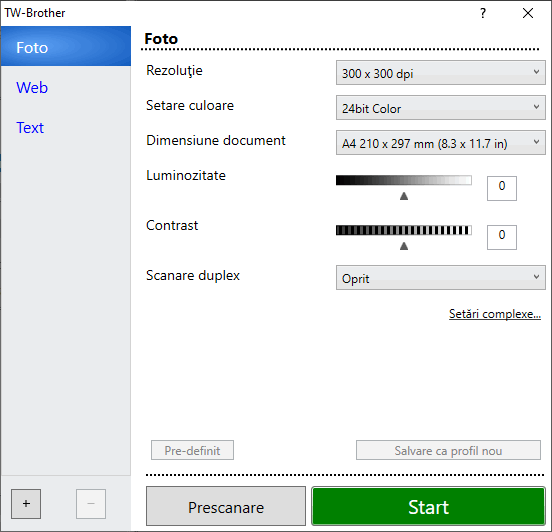
- Dacă este necesar, ajustaţi setările în caseta de dialog Configurare scaner.
- Faceţi clic pe lista derulantă Dimensiune document şi selectaţi dimensiunea documentului.

Pentru a scana ambele feţe ale documentului (MFC-L5710DN/MFC-L5710DW/MFC-L5715DN/MFC-L6710DW/MFC-L6910DN/MFC-L6915DN/MFC-EX910):
Scanarea faţă-verso automată este disponibilă numai dacă folosiţi unitatea ADF.
Nu puteți folosi PreScan pentru a previzualiza o imagine scanată.
- Faceți clic pe PreScan pentru a previzualiza imaginea și pentru a decupa segmentele nedorite înainte de scanare.
- Faceţi clic pe Start.
Aparatul începe să scaneze.




